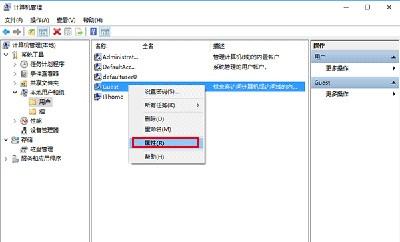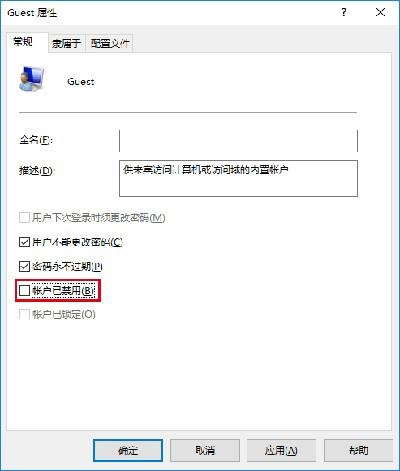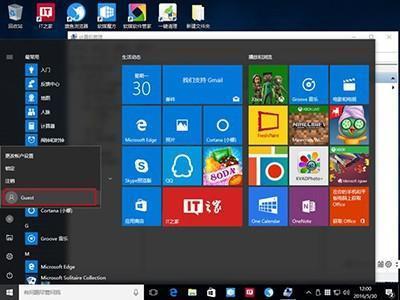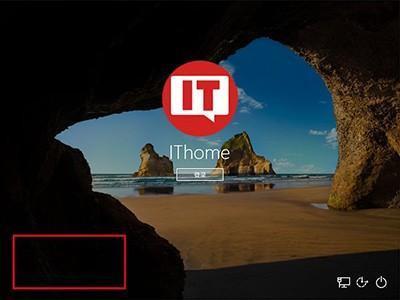Win10怎么添加来宾账户
12-27
Win10怎么添加来宾账户?很多时候,我们的电脑都会有被别人使用的情况。而又不想让别人进入到自己的电脑中看到自己的隐私。那么,你就可以在win10系统中添加一个来宾账户。那么,Win10怎么添加来宾账户?
先看看普通方法:
1、在开始按钮点击右键,选择“计算机管理”,如下图——
Win10来宾账户
2、在左边找到系统工具→本地用户和组→用户,如下图——
Win10来宾账户
3、找到Guest账户,进入属性设置,如下图——
4、取消勾选“账户已禁用”
5、点击开始菜单→账户头像,发现确实有来宾账户,如下图——
Win10来宾账户
6、点击切换,却在登录界面没有选项,如下图——
Win10来宾账户
相关文章